2023 年 1 月 29 日、午後 7 時 03 分にキャメロンによって更新されました
ご存知のとおり、Samsung アカウントは、すべての Samsung デバイスおよび製品 (Samsung スマートフォン、SmartThings、Samsung Pay など) のポータルです。ユーザーが Samsung アカウントのパスワードを忘れた場合、一部のサービスや機能にアクセスできなくなります。ただし、心配しないでください。パスワードなしで Samsung アカウントを削除する方法をいくつか紹介します。
Samsung アカウントのパスワードを忘れた場合、または中古の Samsung デバイスを購入したが、パスワードがなければ前の所有者の Samsung アカウントを削除できない場合はどうすればよいですか? 心配しないでください。パスワードなしで Samsung アカウントを削除するためのいくつかの方法を紹介します。みてみましょう。
製品の推奨事項: Android スマートフォンのロック解除ツール- 数回クリックするだけで Android スマートフォンのロックを簡単に解除できます
私たちが推奨する最初の方法は、設定でパスワードのない Samsung アカウントを削除することです。Samsung の携帯電話を例に挙げます。以下に示す詳細な手順に従ってください。
ステップ 1 Samsung 携帯電話のロックを解除し、[設定] に移動し、[クラウドとアカウント] を見つけて、[アカウント] タブをクリックします。
ステップ 2 オプションから「Samsung アカウント」>「私のプロフィール」をクリックします。

ステップ 3 アカウント インターフェイスで、電子メールとパスワードの入力を求められます。「ID・パスワードをお忘れの方はこちら」をクリックしてください。プロンプトに従って任意のブラウザを選択します。
ステップ 4 ブラウザで ID とパスワードの入力を求められ、電子メール ID を入力します。その後、パスワードをリセットするためのリンクが記載された電子メールが Samsung から届きます。
ステップ 5 Samsung 携帯電話の設定に戻り、右上のメニュー バーにある [アカウントの削除] をクリックします。
パスワードなしで Samsung アカウントを削除する 2 番目の方法は、リセットされた Samsung Web サイトに直接アクセスすることです。
ステップ 1 コンピュータまたはモバイル デバイスのブラウザからログイン ページに移動し、[ログイン] をクリックします。このページには「IDを忘れた場合またはパスワードをリセットする」オプションが表示されますので、クリックして入力してください。
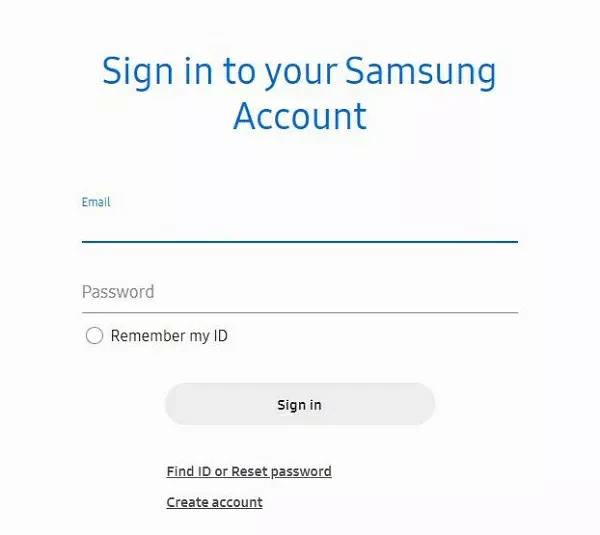
ステップ 2 ポップアップ ページに、ID の検索またはパスワードのリセットが表示されます。「パスワードをリセット」オプションをクリックします。次に、ID(メール)アドレスを入力し、「次へ」をクリックします。
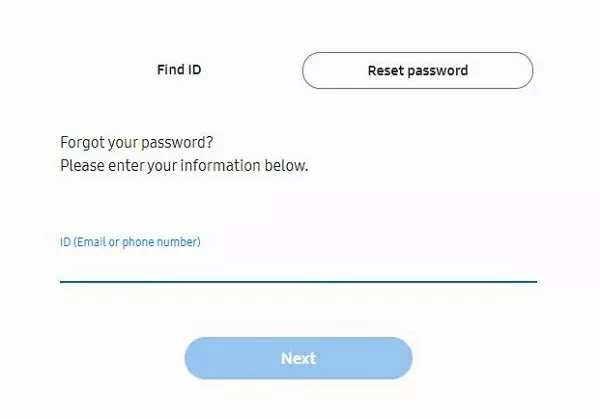
ステップ 3 パスワードをリセットするように求める電子メールが届きます。それを開いて「パスワードをリセット」をクリックします。新しいパスワードを入力して確認します。「リセット」をクリックして変更を確認します。
ステップ 4 パスワードをリセットし、電話に戻り、「Samsung アカウント」設定に移動します。「...」メニューをクリックし、「アカウントの削除」オプションに移動して、「削除」をクリックします。
ステップ 5 リセットした Samsung アカウントのパスワードを入力し、デバイスから削除することを確認します。
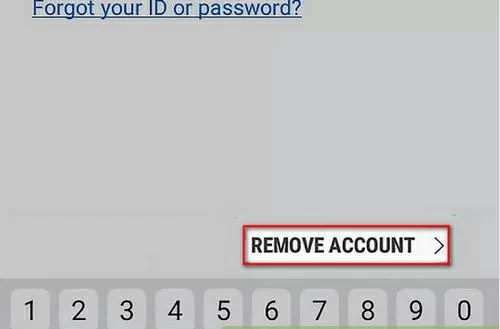
パスワードなしで Samsung アカウントを削除するもう 1 つの方法は、ワンタイム電子メール認証オプションを使用することです。認証に合格すれば、次の手順に従ってパスワードなしで Samsung アカウントを削除できます。
パスワードなしで Samsung アカウントを削除するもう 1 つの方法は、認証されている限り、次の手順に従ってパスワードなしで Samsung アカウントを削除できます。
ステップ 1 [設定] > [アカウントとバックアップ] > [アカウント] に移動します。Samsung アカウントまで下にスクロールしてクリックします。
ステップ 2 右上隅にある垂直の点のアイコンをクリックし、ドロップダウン メニューから [アカウントの削除] を選択します。ポップアップ ウィンドウで、[削除] をクリックします。
ステップ 3 新しいページで、[ワンタイム電子メールで確認] オプションをクリックし、[電子メールの送信] をクリックします。Samsung からメールが届きます。
ステップ 4 電子メールを開き、プロンプトに従って確認します。完了後、Samsung スマートフォンに戻ると、Samsung アカウントがデバイスから削除されていることがわかります。
Samsung アカウントを使用しない場合は、Google アカウントを使用しますが、Google アカウントのパスワードを忘れてしまい、Google アカウントの認証を完了できません。心配しないでください。Android の画面ロック解除を使用して、Samsung スマートフォンの Google ロックをバイパスできます。Samsung の Google ロックを削除するには、次の手順に従ってください。
ステップ 1 Android Screen Unlock を PC にダウンロード、インストールし、起動します。
ステップ 2 USB ケーブルを使用して Samsung 携帯電話をコンピュータに接続し、デバイスが検出されたら「Google ロック (FRP) を削除」を選択します。
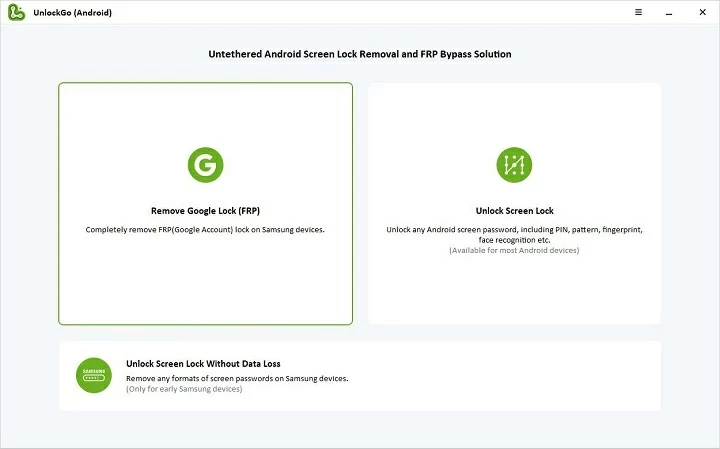
ステップ 3 デバイスのオペレーティング システムのバージョンを選択し、必要な情報を確認して、[開始] をクリックします。
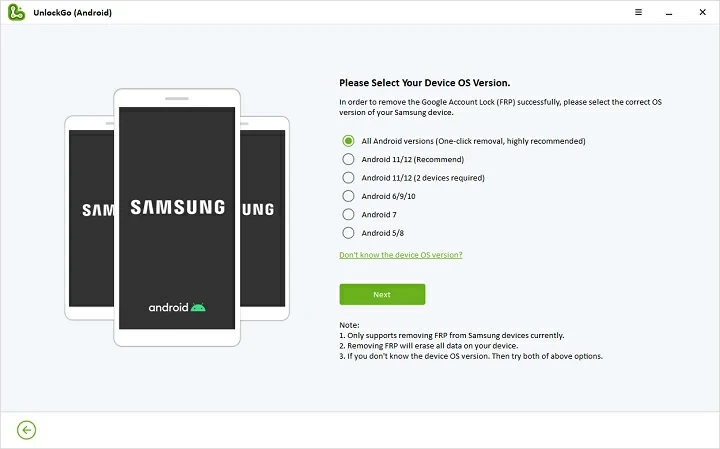
Android 11/12の場合は、以下の手順で操作を完了してください。
ステップ 4 電話機のようこそ画面に戻り、[緊急通報] をクリックします。パスワード *#0*# を入力すると、デバイスはサービス モードになり、診断メニューが表示されます。
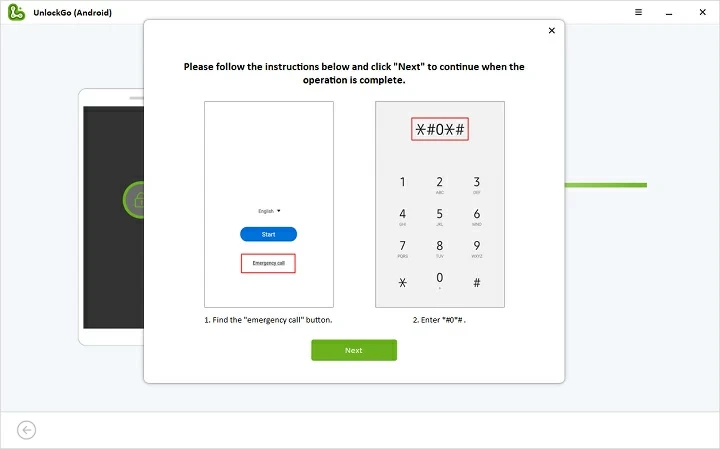
ステップ 5 コンピュータ画面で「次へ」をクリックすると、Android 画面ロック解除が開始され、デバイス上の Google ロックが削除されます。FRP byapss プロセス中は、Android スマートフォンで USB デバッグを許可してください。
ステップ 6 ソフトウェアによる削除が完了するまで待ちます。
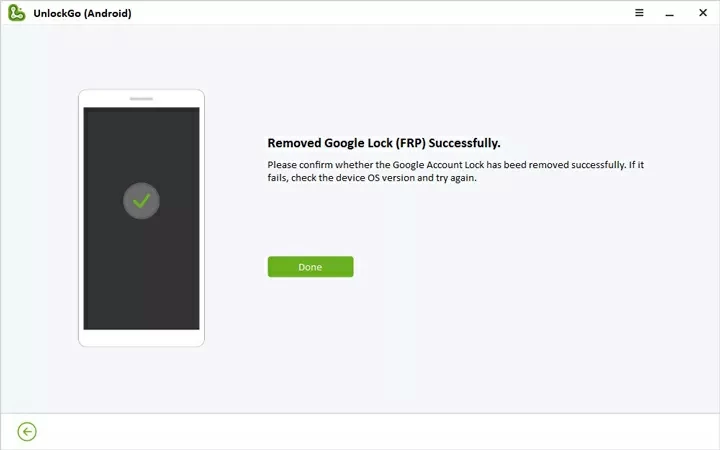
いいえ。電話機が工場出荷時の設定に復元された場合でも、Google FRP ロックを解除するにはパスワードを入力する必要があります。Google ロックのロックを解除するには、パスワードを入力するか、サードパーティのロック解除ツールを使用する必要があります。安全かつ高速な Android 画面ロック解除を使用することをお勧めします。
Android 画面ロック解除を使用して、Samsung およびその他の Android スマートフォンの画面ロック パスワードを削除できます。パスワード、指紋、パターン、画面パスワードを削除するのに役立ちます。最新のSamsung S22/S22+/S22 Ultraで使用できます。
これらは、パスワードなしで Samsung アカウントを削除できる 3 つの方法です。自分の状況に応じて適切なものを選択できます。さらに、Google アカウントのロックや画面ロックを解除する Android デバイス用の Android Screen Unlock ツールも紹介しました。